Marquer une page web comme un signet (marque-page) ou l’ajouter à la liste de lecture très rapidement sur iPhone/iPad
Safari sur iPhone et iPad offre plusieurs façons de mémoriser les pages web que l’on souhaite consulter à nouveau. Une première façon est de les ajouter comme un simple signet: dans ce cas Safari l’ajoute à toute la liste des pages que vous avez marqué, tel un marque page. Il est aussi possible de l’ajouter en favori, qui est un signet accessible plus facilement (nous vous recommandons la lecture de l’article suivant sur ce sujet: comment créer et organiser ses favoris visuels, cet article explique aussi la manière standard d’ajouter un signet). Vous pouvez également l’ajouter à votre liste de lecture. Il y a plusieurs façons d’ajouter des pages web comme signets ou à la liste de lecture. Dans ce tutoriel, nous voyons la façon la plus rapide de le faire.
(Note: toutes les images de l’article peuvent être cliquées pour un agrandissement)
Si en naviguant sur internet avec Safari, vous tombez sur une page que vous souhaitez consulter plus tard ou dont vous souhaitez vous rappeler, les signets, les favoris et la liste de lecture sont là pour ça. La manière la plus rapide de le faire est de tapoter sur l’icône en forme de livre qui apparaît dans la barre d’outil de Safari iOS. Mais attention si vous appuyez normalement, Safari ouvre la liste de vos signets et la liste de lecture. Pour ajouter un signet ou ajouter à la liste de lecture, il faut tapoter sur l’icône et rester appuyé plus d’une seconde.
Si vous avez correctement fait la manipulation, un petit menu apparaît par le bas et vous pouvez choisir d’ajouter à la liste de lecture ou enregistrer un nouveau signet. Si vous choisissez « Dans la liste de lect. », la page sera immédiatement ajoutée à la liste de lecture pour une consultation ultérieure. Si vous choisissez « Nouv. signet » l’écran suivant vous permettra de configurer votre signet et notamment d’en faire un favori.
Si vous avez choisi « Nouv. signet », l’écran suivant permet de renommer le signet. Au niveau de « Emplacement », vous pouvez choisir entre Signets ou Favoris. Si un signet simple est ce que vous recherchez, il suffit de tapoter sur « Enregistrer » en haut à droite.
Si vous tapotez sur « Emplacement », vous pouvez sélectionner entre Favoris et Signets.
A nouveau, quand vous avez fini, il suffit de choisir « Enregistrer » en haut à droite.


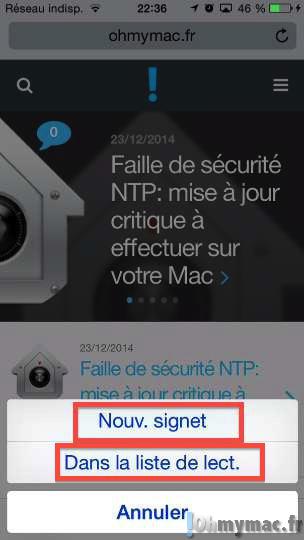
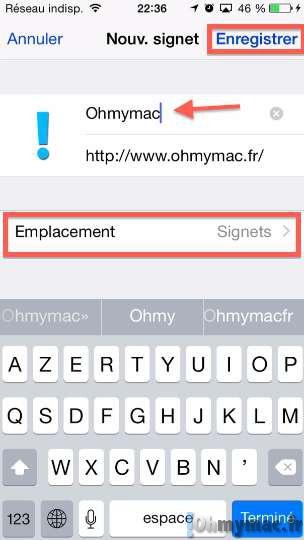

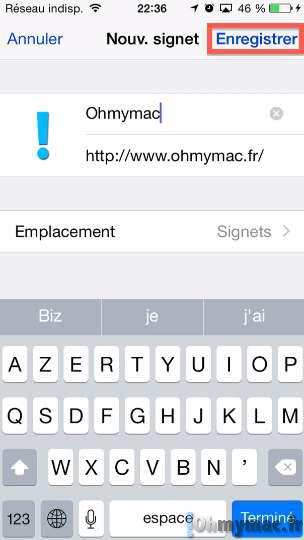








No Comment